Запись AUDIO
Запись с текущей позиции курсора
После настройки уровня можно приступать к началу записи.
Для этого нужно вернуться в окно Nuendo Project, нажать кнопку Record Enable (над кнопкой Monitor) и запустить записи кнопкой Record на транспортной панели.
Внимание
Для того чтобы производилась запись на трек, кнопка Record Enable должна быть нажата (во включенном состоянии она мигает). Эта кнопка дублируется в канальной секции VST-микшера (на рис. 2.65 отмечена стрелкой).

Рис. 2.66. Запись на аудиотрек
При такой последовательности действий запись начнется с текущей позиции курсора. При записи программа "рисует" имидж звукового файла. Это происходит, если отмечен флажок Create Images During Record на странице Event Display в дополнительных настройках Preferences (рис. 2.67).
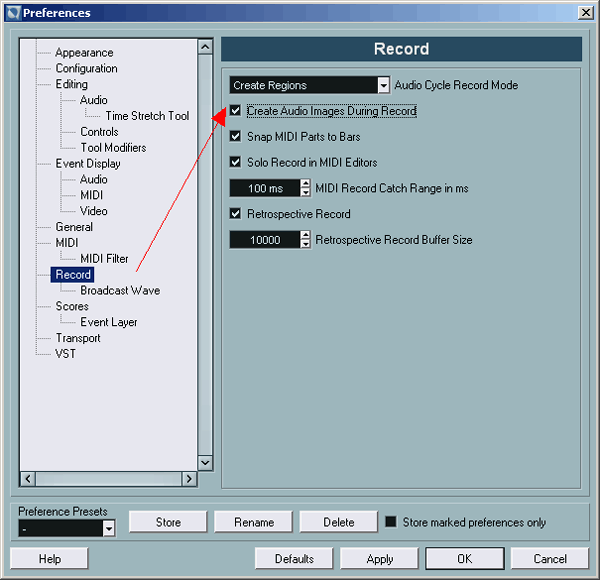
Рис. 2.67. Флажок Create Images During Record
Запись будет продолжаться до остановки кнопкой Stop транспортной панели.
Результатом записи будет новый объект – Audio Event в секции Event Display окна Nuendo Project (рис. 2.68).

Рис. 2.68. Объект Audio Event